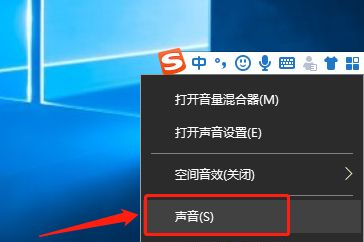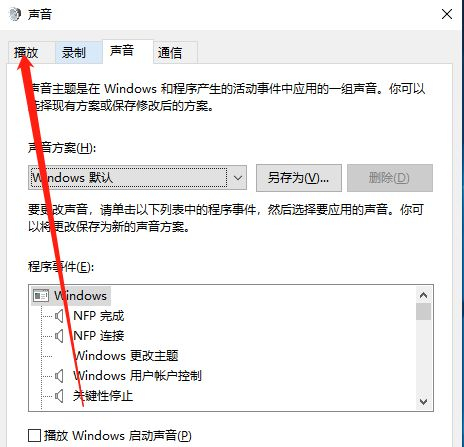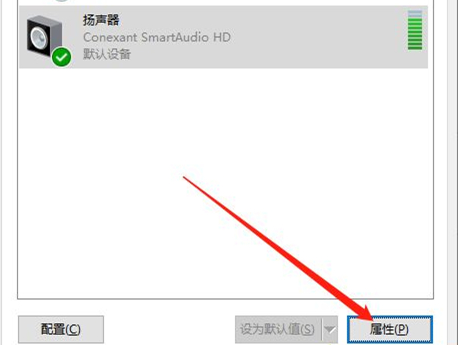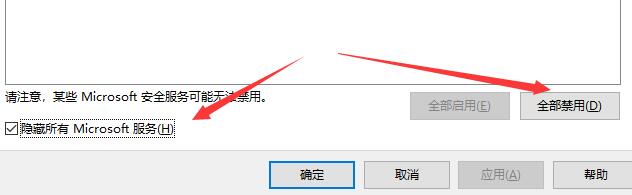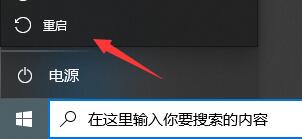首页
Win10闪退之后没有网络怎么办?Win10闪退之后没有网络的解决方法
Win10闪退之后没有网络怎么办?Win10闪退之后没有网络的解决方法
2021-11-23 16:17:48
来源:互联网
作者:admin
我们有时候在使用电脑的时会碰到软件突然闪退,遇到这种情况我们大多数会将电脑重启,但是有的小伙伴重启完电脑后发现没有网络,那么遇到这种情况应该怎么办呢?下面就和小编一起来看看有什么解决方法吧。
Win10闪退之后没有网络的解决方法
1、首先,使用键盘的“win+r”打开运行框,输入“msconfig”,回车确定。
2、然后在“常规”选项卡下,勾选“诊断启动”。
3、接着点击上方的“服务”进入服务选项卡。
4、进入之后先点击左下角“隐藏所有Microsoft服务”,再点击右下角“全部禁用”。
5、点击“确定”之后重启电脑,然后再用上面的方法将启动改为“正常启动”再启用需要的服务即可。
相关文章
- win10时间不准怎么办? 04-04
- Win10管理员Administrator账户开启方法 04-04
- win10蓝屏irql not less or equal教程 03-27
- win10系统总弹出需要新应用打开此ymsgr的解决方法 01-24
- win10待机死机有什么好的处理方法?要怎么解决? 01-21
- win10系统groove播放器无法使用怎么办?win10系统音乐groove无法播放修复教程 01-21
精品游戏
换一批